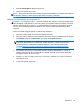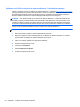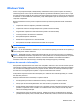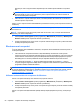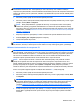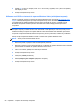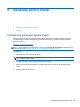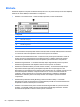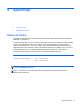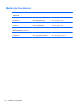Getting started HP Notebook PC - Windows Vista and Windows 7
Discurile pe care le veţi putea utiliza depind de tipul de unitate optică instalată în computerul
dvs.
NOTĂ: Suportul DVD-urilor şi al DVD-urilor cu strat dublu (DL) memorează mai multe
informaţii decât CD-urile şi prin utilizarea lor pentru copia de rezervă se reduce numărul de
discuri necesare pentru recuperare.
● Când se face o copie de rezervă pe discuri, numerotaţi fiecare disc înainte de a-l introduce în
unitatea optică a computerului.
Pentru a crea o copie de rezervă utilizând Backup and Restore Center (Centru Copiere de rezervă şi
restaurare):
NOTĂ: Înainte de a începe procesul de copiere de rezervă, asiguraţi-vă că aţi conectat computerul
la sursa de c.a.
NOTĂ: Procesul de copiere de rezervă poate dura mai mult de o oră, în funcţie de dimensiunea
fişierului şi de viteza computerului.
1. Selectaţi Start > All Programs (Toate programele) > Maintenance (Întreţinere) > Backup and
Restore Center (Centru Copiere de rezervă şi restaurare).
2. Urmaţi instrucţiunile de pe ecran pentru a copia de rezervă întregul computer (numai la anumite
modele) sau fişierele personale.
Efectuarea unei recuperări
În caz de defectare sau instabilitate a sistemului, computerul oferă următoarele instrumente pentru a
vă recupera fişierele:
●
Instrumentele de recuperare Windows: Puteţi utiliza Backup and Restore Center (Centru
Copiere de rezervă şi restaurare) Windows pentru a recupera informaţiile pe care le-aţi copiat de
rezervă anterior. De asemenea, puteţi să utilizaţi Windows Startup Repair (Reparare la pornire
Windows) pentru a rezolva problemele care pot împiedica Windows să pornească corect.
●
Instrumente de recuperare f11: Puteţi să utilizaţi instrumentele de recuperare f11 pentru a
recupera imaginea originală a unităţii de disc. Imaginea include sistemul de operare Windows şi
programele software instalate din fabrică.
NOTĂ: Dacă nu reuşiţi să iniţializaţi (porniţi) computerul, trebuie să cumpăraţi un DVD cu sistemul
de operare Windows Vista® pentru a reiniţializa computerul şi a repara sistemul de operare. Pentru
informaţii suplimentare, consultaţi
Utilizarea unui DVD cu sistemul de operare Windows Vista
(achiziţionat separat) , la pagina 58.
Utilizarea instrumentelor de recuperare din Windows
Pentru a recupera informaţii pe care anterior le-aţi copiat de rezervă:
1. Selectaţi Start > All Programs (Toate programele) > Maintenance (Întreţinere) > Backup and
Restore Center (Centru Copiere de rezervă şi restaurare).
2. Urmaţi instrucţiunile de pe ecran pentru a recupera întregul computer (numai la anumite modele)
sau fişierele personale.
Pentru a recupera informaţiile utilizând aplicaţia Startup Repair (Reparare la pornire), urmaţi aceşti
paşi:
56 Capitolul 7 Copiere de rezervă şi recuperare